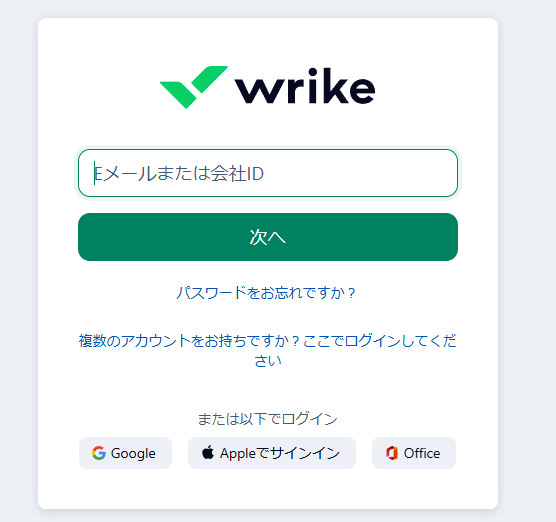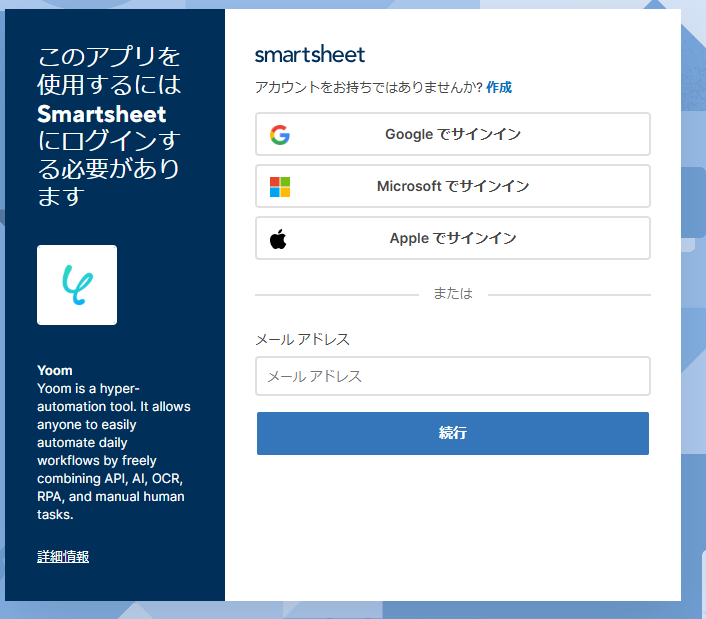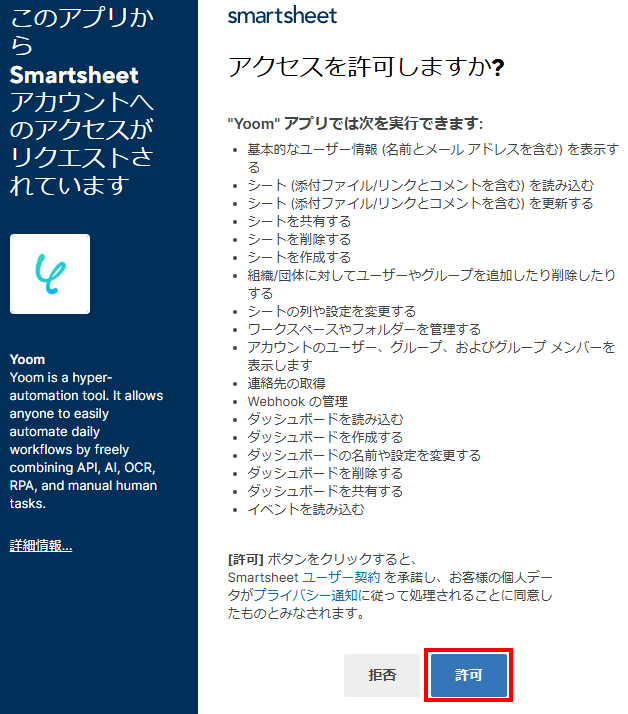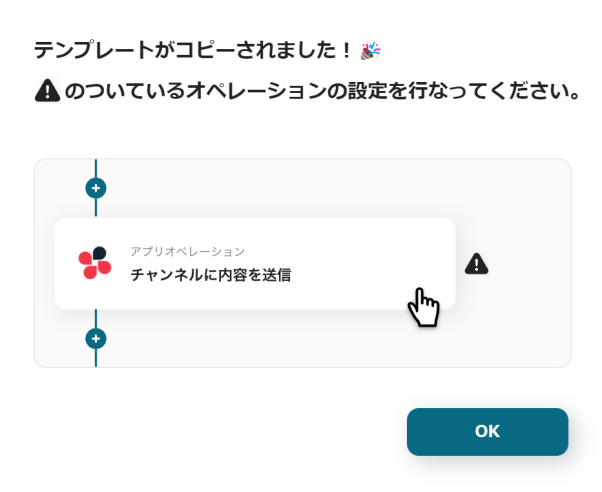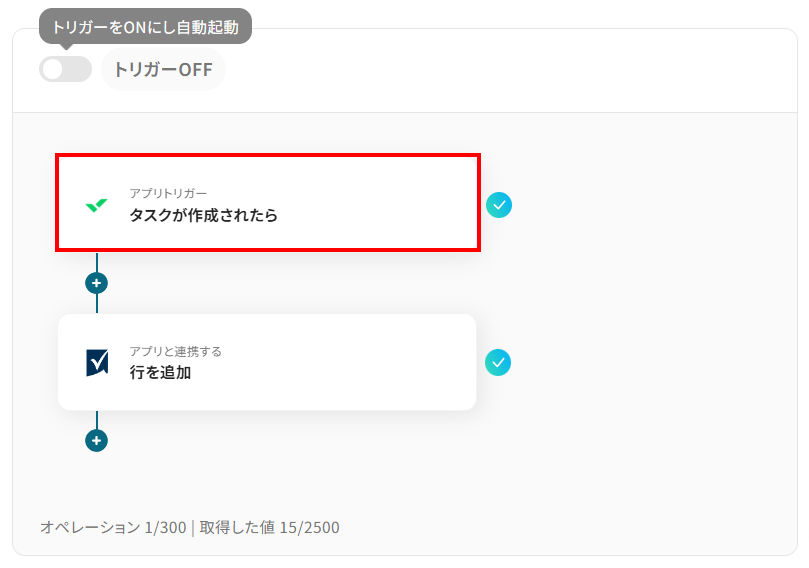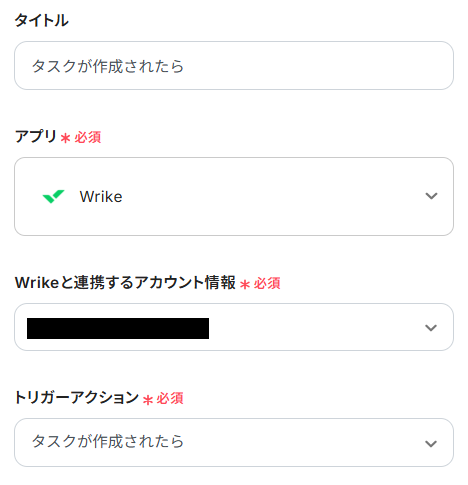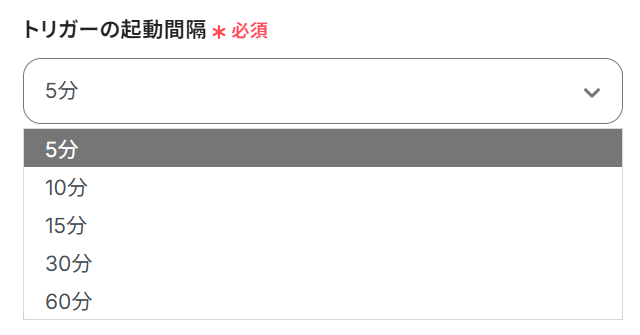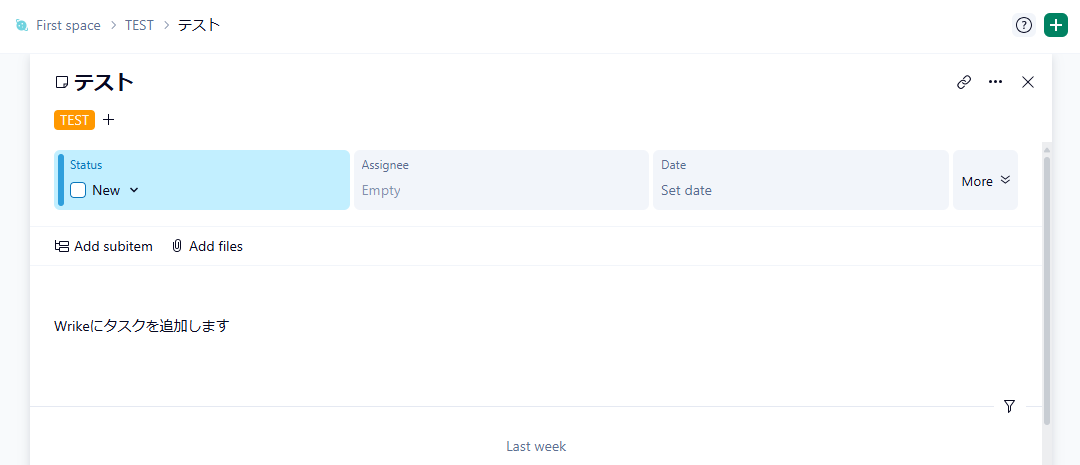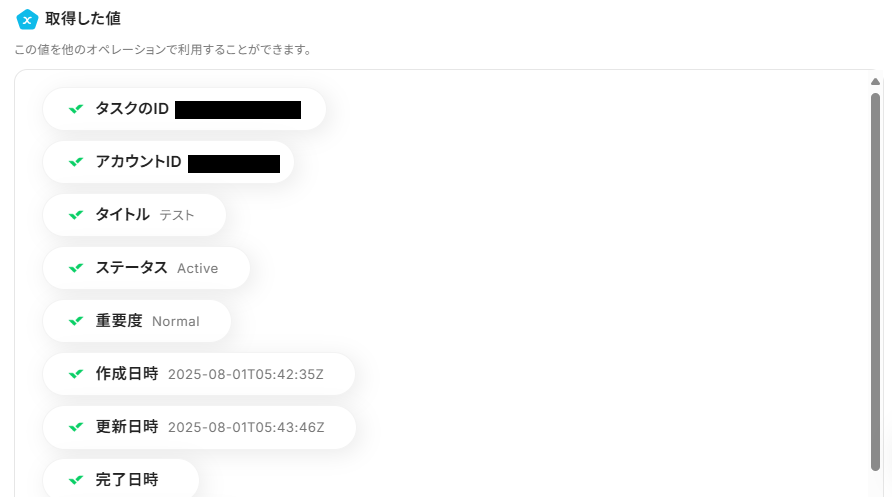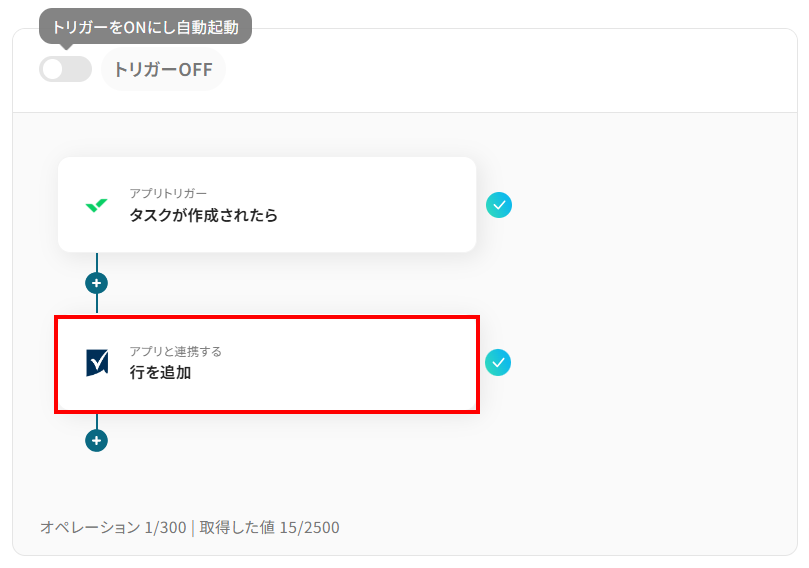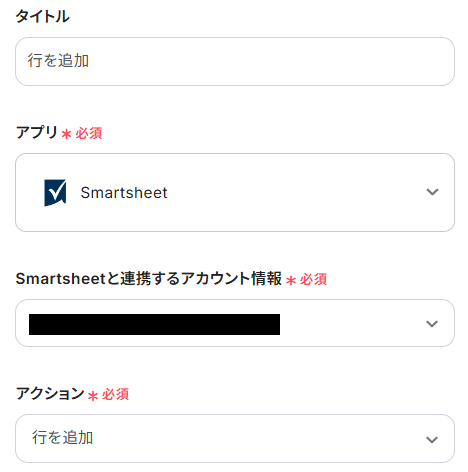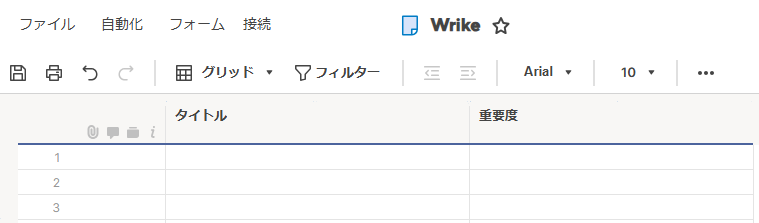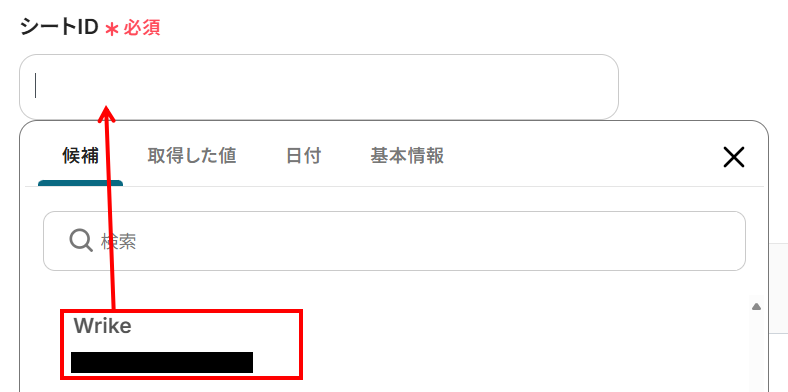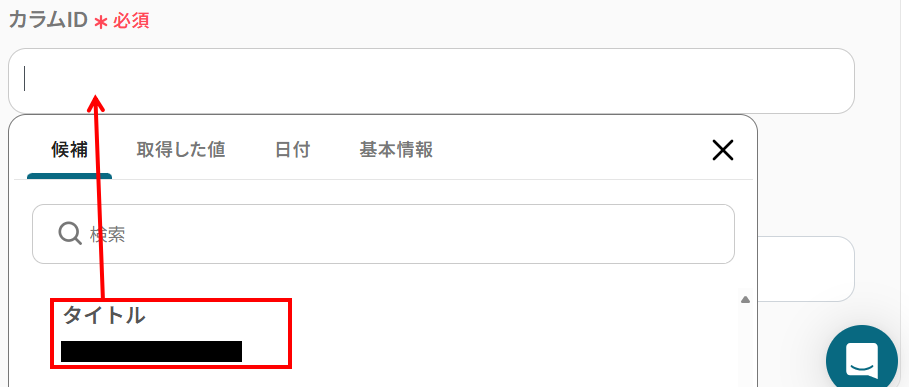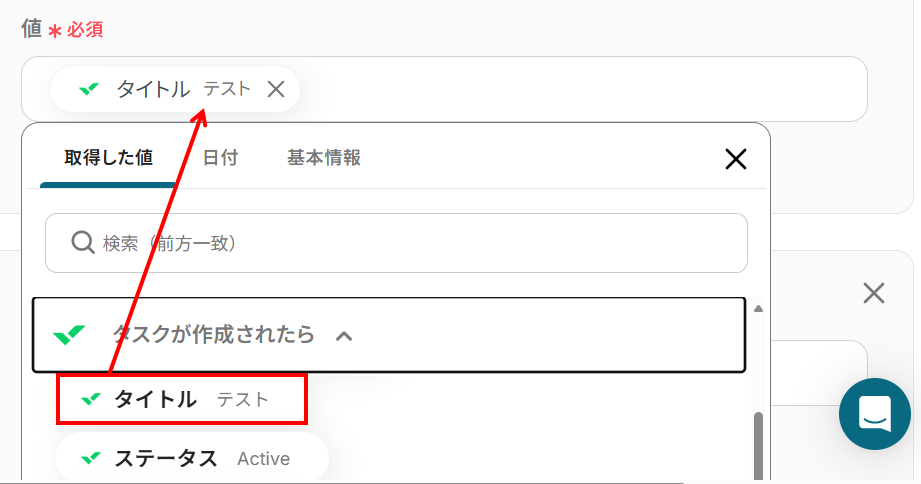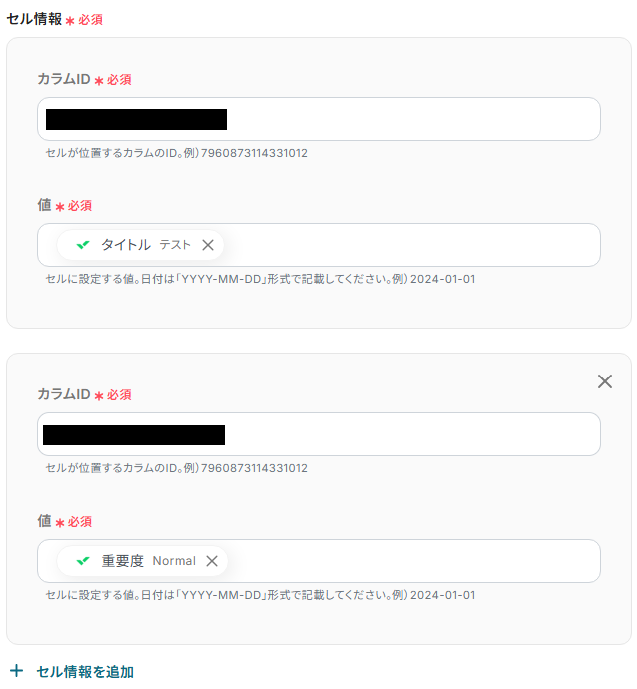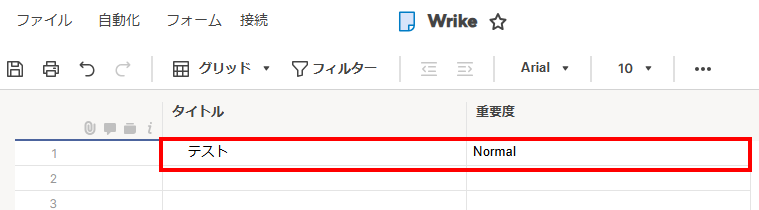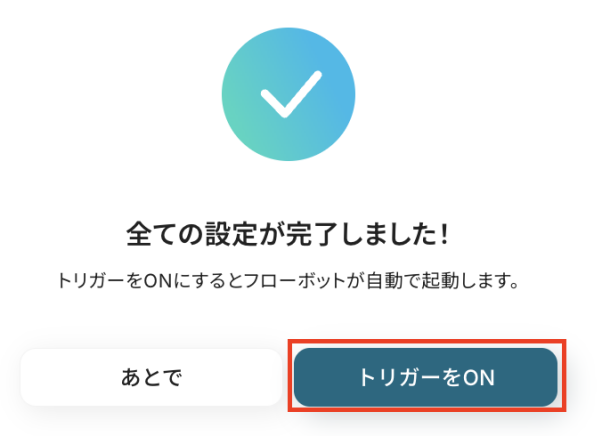Wrikeでタスクが作成されたら、Smartsheetに行を追加する
試してみる
■概要
Wrikeでプロジェクトのタスクを管理しながら、Smartsheetで進捗状況などを別途管理している場合、両方のツールに同じ内容を手作業で入力する手間が発生していませんか。このような二重入力は非効率なだけでなく、転記ミスなどのヒューマンエラーを引き起こす原因にもなりえます。このワークフローは、Wrikeで新しいタスクが作成されると自動でSmartsheetに行を追加するため、smartsheet wrike間のデータ連携を円滑にし、手作業による負担を軽減します。
■このテンプレートをおすすめする方
・WrikeとSmartsheetを併用しており、タスク情報の二重入力に課題を感じている方
・SmartsheetとWrikeのデータ転記ミスをなくし、プロジェクト管理の精度を高めたい方
・複数のSaaSを連携させ、定型的な更新作業の自動化を検討しているチームリーダーの方
■注意事項
・SmartsheetとWrikeのそれぞれとYoomを連携してください。
・トリガーは5分、10分、15分、30分、60分の間隔で起動間隔を選択できます。
・プランによって最短の起動間隔が異なりますので、ご注意ください。
「WrikeとSmartsheetを併用してプロジェクト管理を行っているものの、Wrikeで作成したタスク情報をSmartsheetに手作業で転記しており、手間や二度手間を感じている…」
「あるいは、重要なデータだからこそ慎重になるあまり、入力に時間がかかり、本来集中すべき業務が進まない…」
このように、日々のデータ連携業務に課題を感じていませんか?
もし、Wrikeで新しいタスクが作成された際に、その情報を自動でSmartsheetのシートに行として追加する仕組みがあれば、こうした定型業務から解放され、入力ミスや更新漏れのリスクをなくし、より付加価値の高いコア業務に集中できる時間を創出できます。
今回ご紹介する自動化の設定は、プログラミングなどの専門知識を必要とせず、誰でも簡単に設定可能です。
ぜひこの機会に導入して、日々の業務をさらに効率化させましょう!
とにかく早く試したい方へ
YoomにはWrikeとSmartsheetを連携するためのテンプレートが用意されているので、今すぐ試したい方は以下よりバナーをクリックしてスタートしましょう!
Wrikeでタスクが作成されたら、Smartsheetに行を追加する
試してみる
■概要
Wrikeでプロジェクトのタスクを管理しながら、Smartsheetで進捗状況などを別途管理している場合、両方のツールに同じ内容を手作業で入力する手間が発生していませんか。このような二重入力は非効率なだけでなく、転記ミスなどのヒューマンエラーを引き起こす原因にもなりえます。このワークフローは、Wrikeで新しいタスクが作成されると自動でSmartsheetに行を追加するため、smartsheet wrike間のデータ連携を円滑にし、手作業による負担を軽減します。
■このテンプレートをおすすめする方
・WrikeとSmartsheetを併用しており、タスク情報の二重入力に課題を感じている方
・SmartsheetとWrikeのデータ転記ミスをなくし、プロジェクト管理の精度を高めたい方
・複数のSaaSを連携させ、定型的な更新作業の自動化を検討しているチームリーダーの方
■注意事項
・SmartsheetとWrikeのそれぞれとYoomを連携してください。
・トリガーは5分、10分、15分、30分、60分の間隔で起動間隔を選択できます。
・プランによって最短の起動間隔が異なりますので、ご注意ください。
WrikeとSmartsheetを連携してできること
WrikeとSmartsheetのAPIを連携させれば、WrikeのデータをSmartsheetに自動的に連携することが可能になります!
気になる自動化例の「試してみる」をクリックしてアカウント登録するだけで、すぐにWrikeとSmartsheetの連携を実際に体験できます。
登録はたったの30秒で完了するので、ぜひ気軽にお試しください!
Wrikeでタスクが作成されたら、Smartsheetに行を追加する
Wrikeで新しいタスクが作成されるたびに手動でSmartsheetに転記する作業は、時間がかかる上にミスの原因にもなりますが、この連携はWrikeのタスク情報を自動でSmartsheetの新しい行として追加するため、素早い情報共有を可能にし、転記作業にかかる工数とヒューマンエラーを削減します。
この自動化は、Wrikeのデータを直接Smartsheetに連携するシンプルな構成ですが、特定の条件で処理を分岐させることも可能です。
Wrikeでタスクが作成されたら、Smartsheetに行を追加する
試してみる
■概要
Wrikeでプロジェクトのタスクを管理しながら、Smartsheetで進捗状況などを別途管理している場合、両方のツールに同じ内容を手作業で入力する手間が発生していませんか。このような二重入力は非効率なだけでなく、転記ミスなどのヒューマンエラーを引き起こす原因にもなりえます。このワークフローは、Wrikeで新しいタスクが作成されると自動でSmartsheetに行を追加するため、smartsheet wrike間のデータ連携を円滑にし、手作業による負担を軽減します。
■このテンプレートをおすすめする方
・WrikeとSmartsheetを併用しており、タスク情報の二重入力に課題を感じている方
・SmartsheetとWrikeのデータ転記ミスをなくし、プロジェクト管理の精度を高めたい方
・複数のSaaSを連携させ、定型的な更新作業の自動化を検討しているチームリーダーの方
■注意事項
・SmartsheetとWrikeのそれぞれとYoomを連携してください。
・トリガーは5分、10分、15分、30分、60分の間隔で起動間隔を選択できます。
・プランによって最短の起動間隔が異なりますので、ご注意ください。
Wrikeで特定条件に合うタスクが作成されたら、Smartsheetに行を追加する
Wrikeで作成される全てのタスクではなく、特定のプロジェクトや担当者のタスクだけをSmartsheetで管理したい場合、手作業でのフィルタリングと転記は非常に手間がかかります。
この自動化フローは、指定した条件(例:特定のステータスや担当者)に合致するWrikeタスクのみをSmartsheetに行として追加するため、必要な情報だけを効率的に集約し、管理の煩雑さを解消できます。
この連携は条件分岐の処理を含むため、より実用的な業務に合わせた自動化が実現できます。
Wrikeで特定条件に合うタスクが作成されたら、Smartsheetに行を追加する
試してみる
■概要
Wrikeで管理している重要なタスク情報を、別途Smartsheetにも手作業で転記していませんか?プロジェクト管理ツールとしてWrikeとSmartsheetを併用している場合、手入力による二重管理は手間がかかるだけでなく、転記ミスや漏れといったヒューマンエラーの原因にもなります。このワークフローを活用すれば、Wrikeで特定の条件に合うタスクが作成された際に、Smartsheetへ自動で行を追加することができ、こうした定型業務の非効率を解消します。
■このテンプレートをおすすめする方
・WrikeとSmartsheetを併用し、プロジェクト管理の効率化を目指している方
・Wrikeのタスク情報をSmartsheetへ手作業で転記する業務に課題を感じている方
・ツール間の連携を自動化し、タスク管理の正確性を高めたいチームリーダーの方
■注意事項
・SmartsheetとWrikeのそれぞれとYoomを連携してください。
・トリガーは5分、10分、15分、30分、60分の間隔で起動間隔を選択できます。
・プランによって最短の起動間隔が異なりますので、ご注意ください。
・分岐はミニプラン以上のプランでご利用いただける機能(オペレーション)となっております。フリープランの場合は設定しているフローボットのオペレーションはエラーとなりますので、ご注意ください。
・ミニプランなどの有料プランは、2週間の無料トライアルを行うことが可能です。無料トライアル中には制限対象のアプリや機能(オペレーション)を使用することができます。
WrikeとSmartsheetの連携フローを作ってみよう
それでは、さっそく実際にWrikeとSmartsheetを連携したフローを作成してみましょう!
今回はYoomを使用して、ノーコードでWrikeとSmartsheetの連携を進めていきますので、もしまだYoomのアカウントをお持ちでない場合は、こちらの登録フォームからアカウントを発行しておきましょう。
[Yoomとは]
フローの作成方法
今回はWrikeでタスクが作成されたら、Smartsheetに行を追加するフローを作成していきます!
作成の流れは大きく分けて以下です。
- WrikeとSmartsheetをマイアプリ連携
- 該当のテンプレートをコピー
- Wrikeのトリガー設定およびSmartsheetのアクション設定
- トリガーをONにし、フローが起動するかを確認
Wrikeでタスクが作成されたら、Smartsheetに行を追加する
試してみる
■概要
Wrikeでプロジェクトのタスクを管理しながら、Smartsheetで進捗状況などを別途管理している場合、両方のツールに同じ内容を手作業で入力する手間が発生していませんか。このような二重入力は非効率なだけでなく、転記ミスなどのヒューマンエラーを引き起こす原因にもなりえます。このワークフローは、Wrikeで新しいタスクが作成されると自動でSmartsheetに行を追加するため、smartsheet wrike間のデータ連携を円滑にし、手作業による負担を軽減します。
■このテンプレートをおすすめする方
・WrikeとSmartsheetを併用しており、タスク情報の二重入力に課題を感じている方
・SmartsheetとWrikeのデータ転記ミスをなくし、プロジェクト管理の精度を高めたい方
・複数のSaaSを連携させ、定型的な更新作業の自動化を検討しているチームリーダーの方
■注意事項
・SmartsheetとWrikeのそれぞれとYoomを連携してください。
・トリガーは5分、10分、15分、30分、60分の間隔で起動間隔を選択できます。
・プランによって最短の起動間隔が異なりますので、ご注意ください。
ステップ1:マイアプリ連携
ここでは、Yoomとそれぞれのアプリを連携して、操作が行えるようにしていきます。
まず、Yoomにログインしたあと左メニューにあるマイアプリを押し、右の新規接続というボタンを押します。

Wrikeの連携
検索ボックスにWrikeと入力し、対象のアイコンをクリックします。

Wrikeのログイン画面が表示されるので、Yoomと連携したいアカウントでログインしましょう。
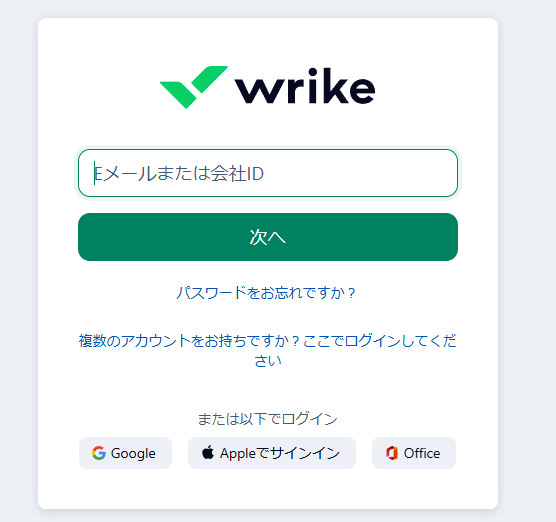
Yoomの画面に戻り、下記の表示が出たら連携完了です!

Smartsheetの連携
検索ボックスにSmartsheetと入力し、対象のアイコンをクリックします。

下記のような画面になるので、任意の方法でサインインしてください。
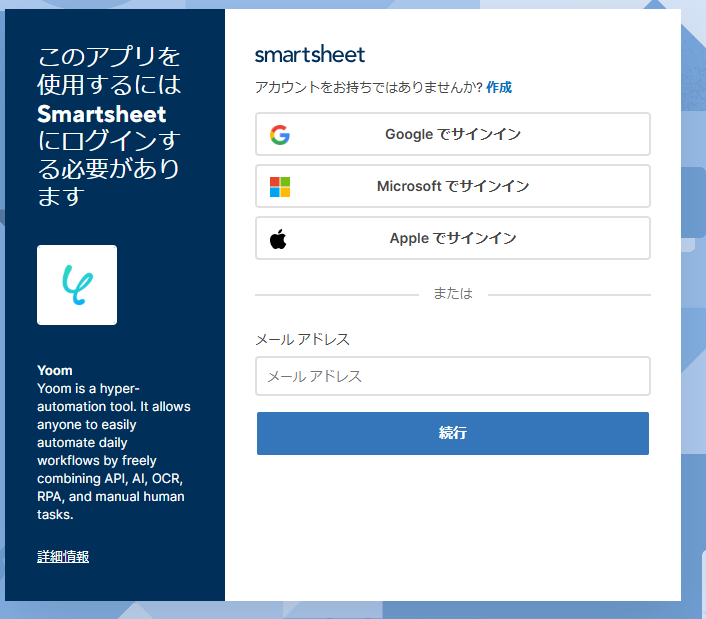
すると、アクセスの許可を求められるので「許可」をクリックします。
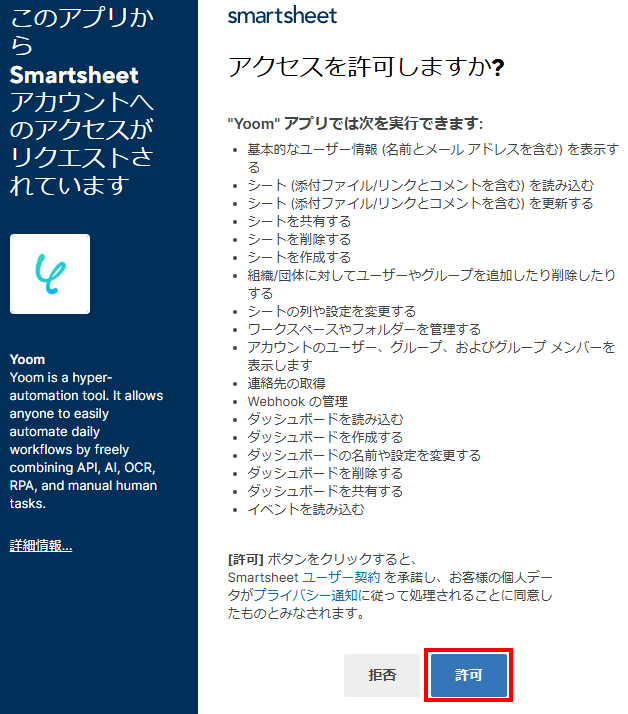
Yoomの画面に戻り、下記の表示が出たら連携完了です!

ステップ2:テンプレートをコピー
ここからいよいよフローを作っていきます!簡単に設定できるようテンプレートがありますので、まずはこちらをコピーしましょう。
Yoomにログインし、以下バナーの「試してみる」をクリックしてください。
Wrikeでタスクが作成されたら、Smartsheetに行を追加する
試してみる
■概要
Wrikeでプロジェクトのタスクを管理しながら、Smartsheetで進捗状況などを別途管理している場合、両方のツールに同じ内容を手作業で入力する手間が発生していませんか。このような二重入力は非効率なだけでなく、転記ミスなどのヒューマンエラーを引き起こす原因にもなりえます。このワークフローは、Wrikeで新しいタスクが作成されると自動でSmartsheetに行を追加するため、smartsheet wrike間のデータ連携を円滑にし、手作業による負担を軽減します。
■このテンプレートをおすすめする方
・WrikeとSmartsheetを併用しており、タスク情報の二重入力に課題を感じている方
・SmartsheetとWrikeのデータ転記ミスをなくし、プロジェクト管理の精度を高めたい方
・複数のSaaSを連携させ、定型的な更新作業の自動化を検討しているチームリーダーの方
■注意事項
・SmartsheetとWrikeのそれぞれとYoomを連携してください。
・トリガーは5分、10分、15分、30分、60分の間隔で起動間隔を選択できます。
・プランによって最短の起動間隔が異なりますので、ご注意ください。
1.上記バナーの「詳細を見る」をクリック
2.画面が切り替わったら「このテンプレートを試してみる」をクリック
3.Yoomの登録がまだの場合は、登録を行う
※既に登録が完了している場合はログイン画面が表示されるので、ログイン情報を入力してください。
4.下記のようにお使いのYoom管理画面にテンプレートがコピーされるので、OKを押して設定を進めていきます。
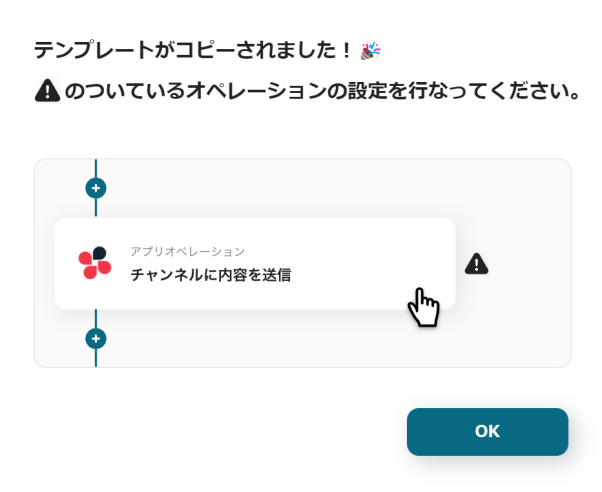
ステップ3:Wrikeのトリガー設定
それでは、最初の設定を始めましょう!まずは、下の赤枠をクリックしてくださいね。
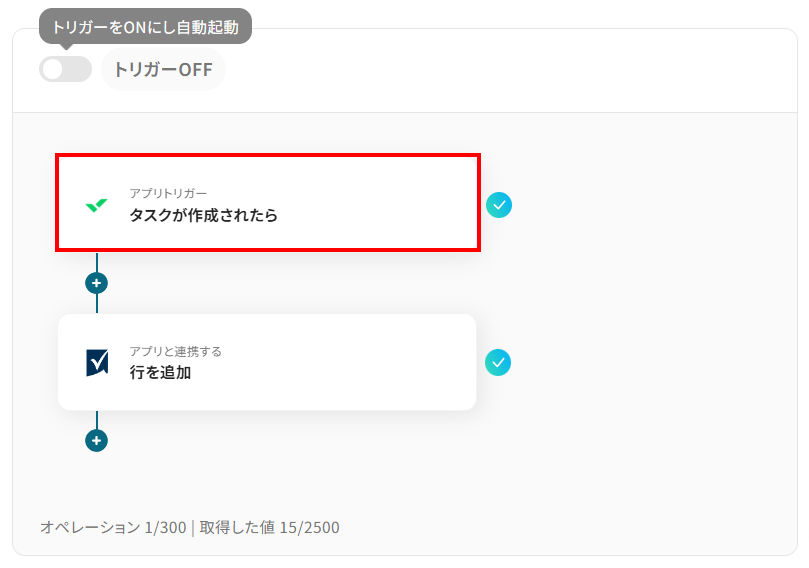
タイトルは自由に編集できるので、必要に応じて変更してくださいね!
連携するアカウント情報はステップ1で連携した情報が反映されていますが、使用したいアカウントであることを今一度確認しましょう。
トリガーアクションは変更せず、「次へ」を押してください。
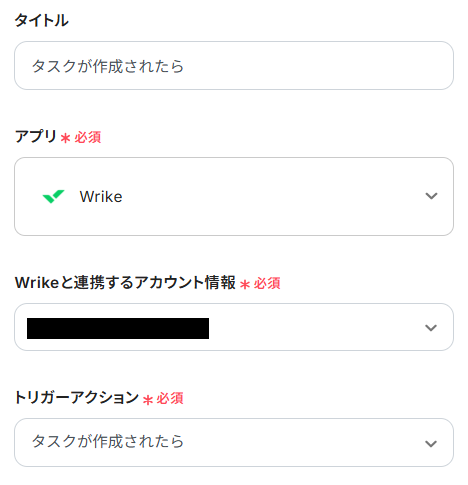
次に、トリガーの起動間隔をプルダウンメニューから選択します。
5分、10分、15分、30分、60分の間隔から選択できますが、速やかなデータ連携のためにも、基本的には最短の起動間隔でご使用いただくのがオススメです!
※プランによって最短の起動間隔が異なりますので、ご注意ください。
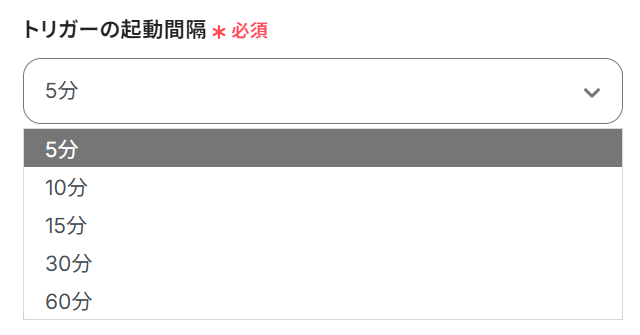
設定が完了したら動作チェックのためにテストを行いましょう。
まずは、Wrikeの画面に移りテスト用のタスクを作成してください。
この時に作成するタスクは、架空の情報(「テスト株式会社」や「テスト太郎」など)でOKです!
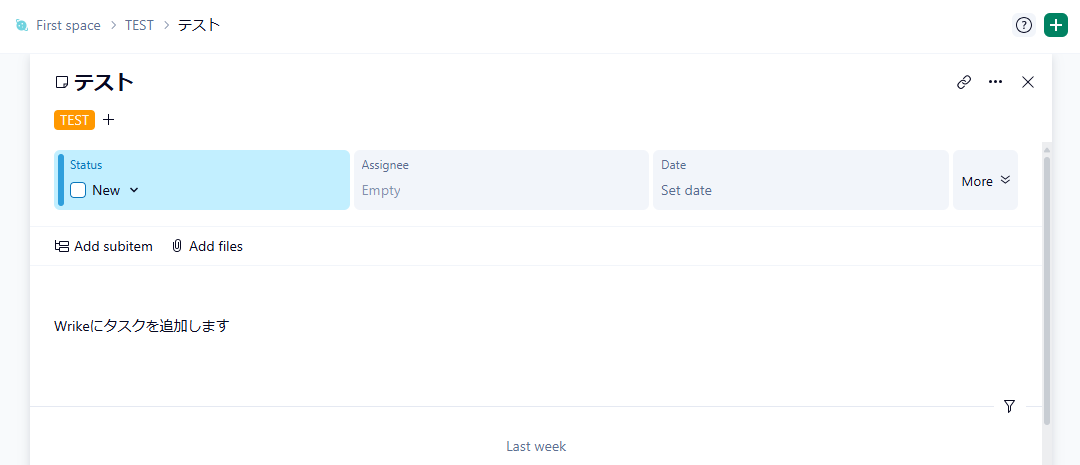
タスクを作成したら、Yoomの画面に戻って「テスト」をクリックします。
成功すると、先ほど作成したタスクの情報が「取得した値」にアウトプットとして抽出されるので、内容を確認しましょう。
※アウトプットとは、トリガーやオペレーションにて取得した値を指します。
取得したアウトプットは、オペレーション設定時の値としてご利用いただくことができ、フローボットを起動する度に、変動した値となります。詳しくはこちらをご覧ください。
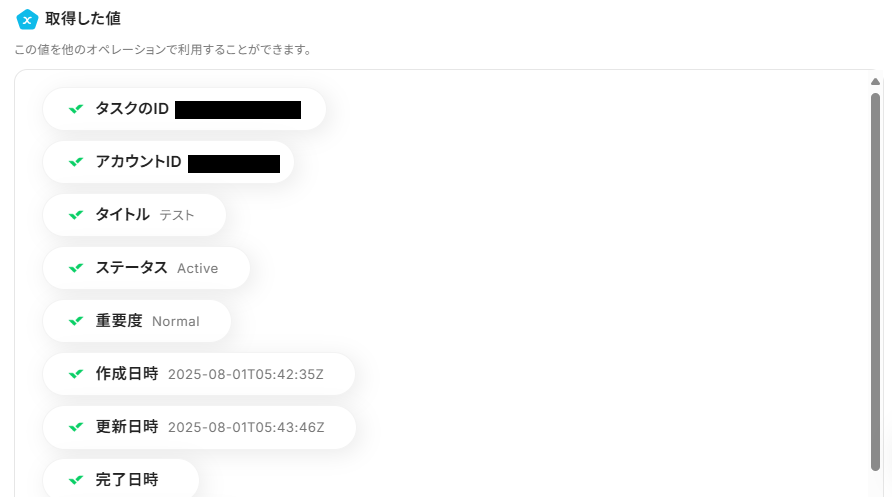
確認したら「保存する」を押し、次の設定に進みます。
ステップ4:Smartsheetに行を追加する設定
次に、先ほど取得したデータをSmartsheetに追加する設定をしましょう。下記の赤枠をクリックしてください。
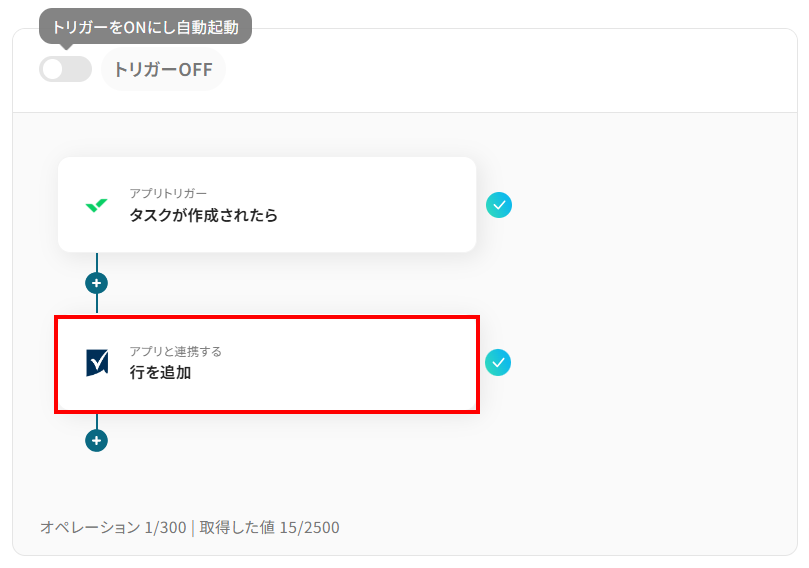
連携アカウントとアクションを選択する画面になるので、タイトルはステップ3と同様に修正・確認をし、「次へ」を押して進みましょう。
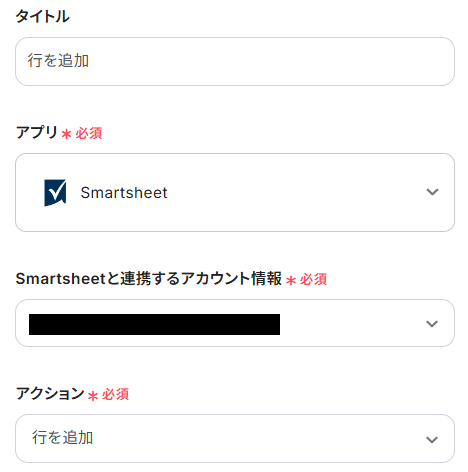
API接続設定の画面になったら、Smartsheetに追加したい行を具体的に設定していきます。
まだ、追加したいSmartsheetのシート準備ができていない場合はこのタイミングで作成しましょう。
今回は、下記のようなシートを作成しましたので、こちらにデータを反映させていきたいと思います!
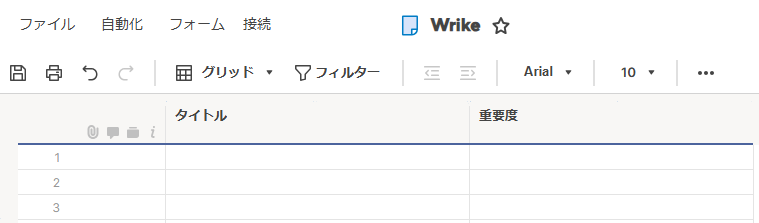
Smartsheetの準備ができたら、Yoom画面に戻りましょう。
下記を参考にそれぞれの項目を入力してください。
- シートID:入力欄をクリックし、候補から選択しましょう。
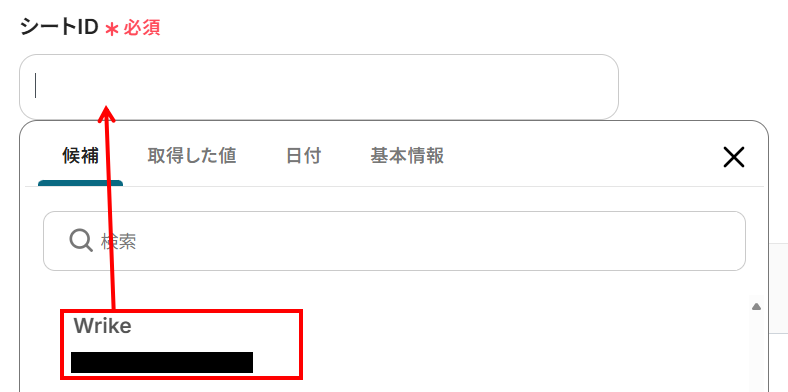
- カラムID:こちらも入力欄をクリックし、候補からデータを反映させたいカラムを選びましょう。
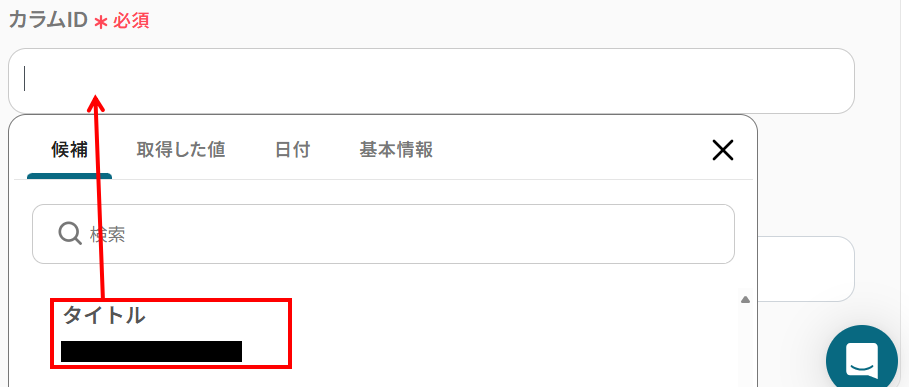
- 値:入力欄を選択し、前のステップで取得したアウトプットを選びましょう。
取得した値を活用することで、値が固定化されず、取得した情報が毎回反映されます。
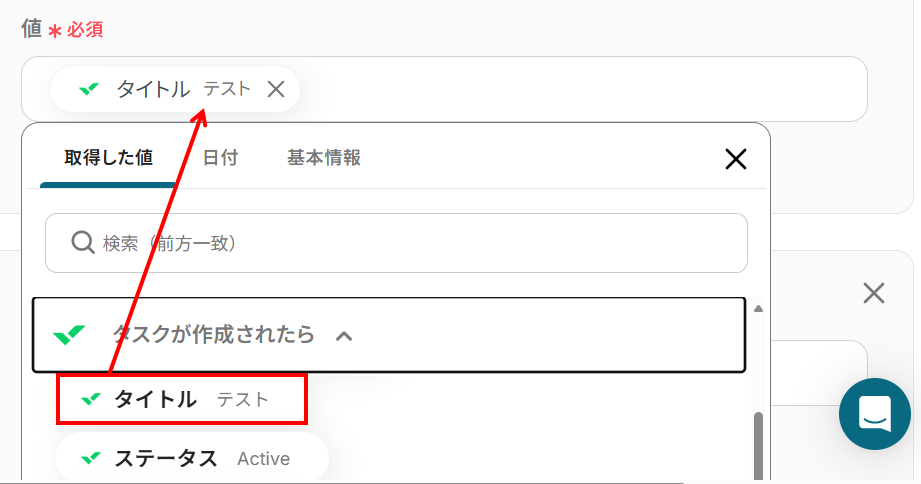
セルに反映させたい情報の数だけ、カムラIDと値を入力してください。(ページ最下部の「セル情報を追加」を押せば、入力欄を増やすことが出来ます)
今回は、下記のように反映したい情報を入力しました。
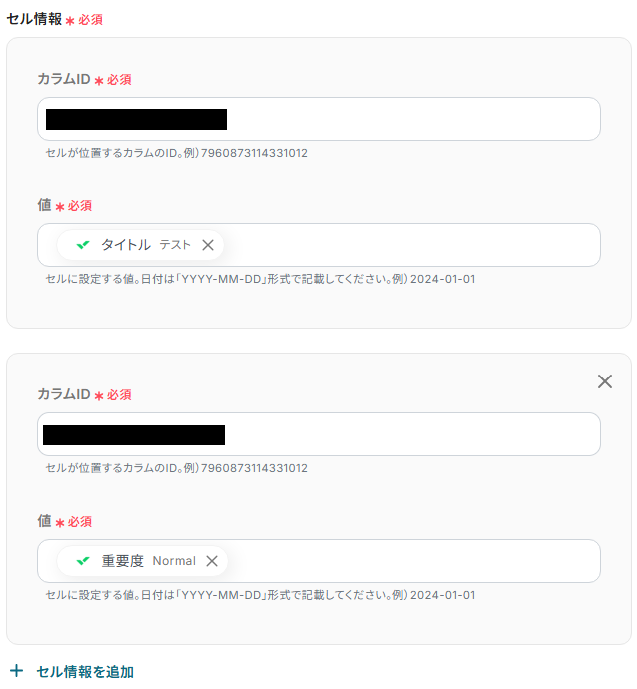
入力が完了したら、「テスト」を実行してください。成功すると、Smartsheetにデータが反映しているはずなので確認してみましょう。
下記のようにデータが反映していればOKです!
最後に、Yoom画面に戻り「保存する」を押して次のステップへ進みましょう。
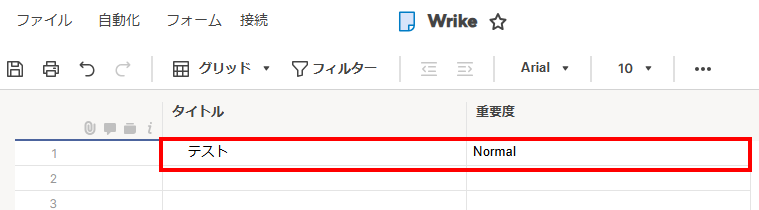
ステップ5:トリガーをONにして動作確認
お疲れ様でした!これですべての設定が完了です。設定が完了すると以下のようなメニューが表示されるので、トリガーをONにします。
これですべての設定が完了したので、動作確認をしてみましょう!
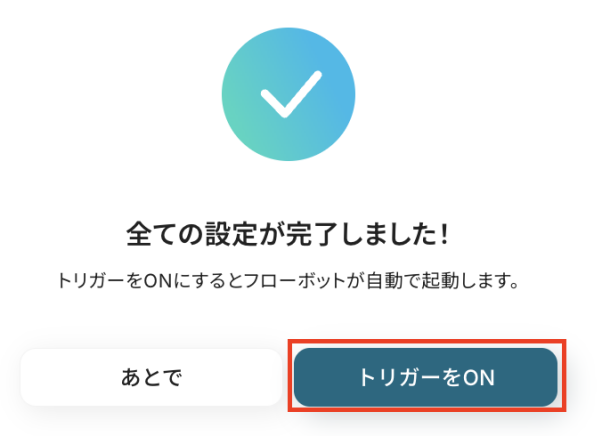
SmartsheetのデータをWrikeに連携したい場合
今回はWrikeからSmartsheetへデータを連携する方法をご紹介しましたが、逆にSmartsheetからWrikeへのデータ連携を実施したい場合は、下記のテンプレートも併せてご利用ください。
Smartsheetで行が追加されたら、Wrikeにタスクを作成する
Smartsheetで管理している課題リストやToDoリストを、Wrikeのタスクとして具体的にアクションに落とし込みたい場合、手動でのタスク作成は手間がかかり、抜け漏れも発生しがちです。
この連携を活用すれば、Smartsheetに新しい行が追加されたタイミングで、自動的にWrikeにタスクを作成するため、シームレスなタスク管理が実現し、対応漏れを防ぎます。
Smartsheetで行が追加されたら、Wrikeにタスクを作成する
試してみる
■概要
プロジェクト管理でSmartsheetとWrikeを併用していると、情報の二重入力や転記作業に手間がかかることはないでしょうか。特に、Smartsheetで更新したタスク情報をWrikeに手作業で反映させる業務は、ミスが発生しやすく、重要な時間を消費する原因にもなり得ます。このワークフローは、Smartsheetで行が追加されると自動でWrikeにタスクを作成するため、SmartsheetとWrike間での面倒な手作業をなくし、プロジェクト管理を円滑にします。
■このテンプレートをおすすめする方
・Smartsheetで管理しているタスクを、Wrikeにも手作業で登録している方
・SmartsheetとWrikeを連携させて、プロジェクト全体のタスク管理を効率化したい方
・手作業による情報転記の手間や、タスクの登録漏れなどのミスをなくしたい方
■注意事項
・SmartsheetとWrikeのそれぞれとYoomを連携してください。
・トリガーは5分、10分、15分、30分、60分の間隔で起動間隔を選択できます。
・プランによって最短の起動間隔が異なりますので、ご注意ください。
Smartsheetで特定条件に合う行が追加されたら、Wrikeにタスクを作成する
Smartsheetのすべての行をWrikeのタスクにするのではなく、「緊急」や「要対応」といった特定のステータスの行のみをタスク化したいというニーズもあるかと思います。
この自動化は、Smartsheetで指定した条件に合致する行が追加された場合のみ、Wrikeにタスクを作成するため、重要な項目だけを的確にタスク化し、ノイズを減らして効率的なプロジェクト進行をサポートします。
Smartsheetで特定条件に合う行が追加されたら、Wrikeにタスクを作成する
試してみる
■概要
プロジェクト管理でSmartsheet、タスク管理でWrikeを利用しているものの、それぞれのツールへの情報入力が分断され、手作業での転記に手間を感じていませんか。また、手作業によるタスクの作成漏れや内容の記載ミスは、プロジェクトの遅延に繋がりかねない重要な課題です。このワークフローは、SmartsheetとWrikeを連携させることで、特定条件に合致する行がSmartsheetに追加された際に、Wrikeへ自動でタスクを作成し、こうした日々の面倒な業務を効率化します。
■このテンプレートをおすすめする方
・Smartsheetで管理している情報をもとに、Wrikeでタスクを手作業で作成している方
・SmartsheetとWrike間の情報連携にミスや漏れがあり、業務効率に課題を感じている方
・複数のツールを跨いだ定型業務を自動化し、コア業務に集中できる環境を構築したい方
■注意事項
・SmartsheetとWrikeのそれぞれとYoomを連携してください。
・トリガーは5分、10分、15分、30分、60分の間隔で起動間隔を選択できます。
・プランによって最短の起動間隔が異なりますので、ご注意ください。
・分岐はミニプラン以上のプランでご利用いただける機能(オペレーション)となっております。フリープランの場合は設定しているフローボットのオペレーションはエラーとなりますので、ご注意ください。
・ミニプランなどの有料プランは、2週間の無料トライアルを行うことが可能です。無料トライアル中には制限対象のアプリや機能(オペレーション)を使用することができます。
WrikeやSmartsheetを使ったその他の自動化例
今回ご紹介した連携以外でも、WrikeやSmartsheetのAPIを活用してさまざまな業務を自動化することが可能です。
もし気になるものがあれば、こちらも試してみてください!
Wrikeを使った便利な自動化例
Wrikeで作成されたタスクの期日をGoogleカレンダーに登録したり、Outlookで受信した内容をWrikeにタスク化したりと、タスク管理を自動化できます。
GitHubで作成されたIssueをWrikeに登録する
試してみる
■概要
「GitHubのPull Requestが作成されたらWrikeに登録する」ワークフローは、開発プロセスとプロジェクト管理をスムーズに連携させる業務ワークフローです。
GitHubでコードの変更が提案された際に自動的にWrikeにタスクとして登録されるため、チーム全体での進捗管理が容易になります。
これにより、開発と管理のギャップを埋め、効率的なプロジェクト運営を実現します。
■このテンプレートをおすすめする方
・GitHubを活用して開発を行い、Wrikeでプロジェクト管理をしている開発チームのリーダー
・Pull Requestの管理に手間を感じている開発者やプロジェクトマネージャー
・開発プロセスとプロジェクト管理の連携を自動化し、効率化を図りたい企業のIT担当者
・チーム全体のタスク管理を一元化し、情報共有をスムーズにしたい方
■注意事項
・GitHub、WrikeのそれぞれとYoomを連携してください。
・トリガーは5分、10分、15分、30分、60分の間隔で起動間隔を選択できます。
・プランによって最短の起動間隔が異なりますので、ご注意ください。
Outlookで受信した内容をWrikeにタスク化する
試してみる
■概要
「Outlookで受信した内容をWrikeにタスク化する」フローは、メールで受け取った情報を自動的にプロジェクト管理ツールWrikeのタスクとして登録する業務ワークフローです。
日々大量に届くOutlookのメールを手動でWrikeに転記するのは、時間がかかりミスも発生しがちです。このワークフローを利用すれば、重要な情報を逃すことなく、効率的にタスク管理が可能になります。
■このテンプレートをおすすめする方
・Outlookを主に使用しているが、Wrikeでのタスク管理を効率化したい方
・メールからの情報を手動でWrikeに入力しているため、時間と労力を削減したいプロジェクトマネージャー
・チーム全体でのタスク共有を強化し、情報の一元管理を目指している企業のIT担当者
・メールの内容を迅速にタスク化し、プロジェクトの進行状況を迅速で把握したい方
■注意事項
・ Outlook、WrikeのそれぞれとYoomを連携してください。
・トリガーは5分、10分、15分、30分、60分の間隔で起動間隔を選択できます。
・プランによって最短の起動間隔が異なりますので、ご注意ください。
・Microsoft365(旧Office365)には、家庭向けプランと一般法人向けプラン(Microsoft365 Business)があり、一般法人向けプランに加入していない場合には認証に失敗する可能性があります。
Wrikeでタスクが作成されたらGoogle Chatに通知する
試してみる
■概要
「Wrikeでタスクが作成されたらGoogle Chatに通知する」フローは、プロジェクト管理を効率化し、チーム内のコミュニケーションをスムーズにする業務ワークフローです。Wrikeで新しいタスクが発生した際に、自動的にGoogle Chatへ通知が送られるため、スピーディーな情報共有が可能になります。
これにより、タスクの進捗状況を迅速に把握でき、迅速な対応が実現します。
■このテンプレートをおすすめする方
・Wrikeを活用してプロジェクト管理を行っているチームリーダーの方
・タスクの進捗状況をリアルタイムで共有したいプロジェクトマネージャーの方
・Google Chatを日常的に利用しており、他のツールとの連携を強化したい方
・業務効率化を図り、コミュニケーションの迅速化を目指している企業のIT担当者の方
■注意事項
・Wrike、Google ChatのそれぞれとYoomを連携してください。
・トリガーは5分、10分、15分、30分、60分の間隔で起動間隔を選択できます。
・プランによって最短の起動間隔が異なりますので、ご注意ください。
・Google Chatとの連携はGoogle Workspaceの場合のみ可能です。詳細は下記を参照ください。
https://intercom.help/yoom/ja/articles/6647336
Wrikeでタスクが完了したらZendeskのチケットステータスを更新する
試してみる
Wrikeでタスクが完了したらZendeskのチケットステータスを更新するフローです。
Wrikeで登録されたタスクの期日をGoogleカレンダーに登録する
試してみる
Wrikeで登録されたタスクの期日をGoogleカレンダーに登録するフローです。
Smartsheetを使った便利な自動化例
Smartsheetで行が追加されたらSlackに通知したり、Meta広告でリードが登録されたり、Googleフォームの回答が送信されたらSmartsheetに登録したりと、プロジェクト管理と情報共有を自動化できます。
Google Workspaceでユーザーが登録されたらSmartsheetにも追加する
試してみる
■概要
「Google Workspaceでユーザーが登録されたらSmartsheetにも追加する」フローは、Google WorkspaceとSmartsheetの連携を自動化する業務ワークフローです。新しいユーザーがGoogle Workspaceに登録されると、同時にSmartsheetにもその情報が自動で追加されるため、手動でのデータ入力や管理の手間を省けます。YoomのAPI連携機能を活用することで、スムーズかつ正確なデータ同期が実現します。
■このテンプレートをおすすめする方
・Google WorkspaceとSmartsheetを日常的に利用している企業のIT担当者
・ユーザー管理を効率化し、手動作業を減らしたいと考えているチームリーダー
・データ連携の自動化を通じて業務プロセスを最適化したい経営者
■注意事項
・Google Workspace、SmartsheetのそれぞれとYoomを連携してください。
・Google Workspaceはチームプラン・サクセスプランでのみご利用いただけるアプリとなっております。フリープラン・ミニプランの場合は設定しているフローボットのオペレーションやデータコネクトはエラーとなりますので、ご注意ください。
・チームプランやサクセスプランなどの有料プランは、2週間の無料トライアルを行うことが可能です。無料トライアル中には制限対象のアプリを使用することができます。
Google スプレッドシートで行が追加されたら、Smartsheetにフォルダを作成する
試してみる
Google スプレッドシートで行が追加されたら、Smartsheetにフォルダを作成するフローです。
Googleフォームの回答内容をSmartsheetに登録する
試してみる
■概要
「Googleフォームの回答内容をSmartsheetに登録する」ワークフローは、アンケートや申請フォームのデータを自動的にSmartsheetに整理・管理する業務ワークフローです。
これにより、手動でのデータ入力や転記の手間を省き、迅速かつ正確なデータ管理が可能になります。
■このテンプレートをおすすめする方
・Googleフォームで収集したデータをSmartsheetで一元管理したいビジネスユーザーの方
・手動でのデータ転記に時間を取られているチームリーダーや管理者の方
・データ管理の効率化を図り、ミスを減らしたい業務担当者の方
・Smartsheetを既に活用しており、Googleフォームとの連携を検討している方
■注意事項
・Googleフォーム、SmartsheetのそれぞれとYoomを連携してください。
・トリガーは5分、10分、15分、30分、60分の間隔で起動間隔を選択できます。
・プランによって最短の起動間隔が異なりますので、ご注意ください。
Meta広告(Facebook)でリードが登録されたらSmartsheetに行を追加する
試してみる
■概要
「Meta広告(Facebook)でリードが登録されたらSmartsheetに行を追加する」ワークフローは、広告キャンペーンから得られたリード情報を自動的にSmartsheetに転送し、管理をスムーズにする業務ワークフローです。これにより、手動でのデータ入力の手間を省き、迅速な対応が可能になります。特に複数の広告プラットフォームを利用している場合、この連携が大きな助けとなります。
■このテンプレートをおすすめする方
・Meta広告(Facebook)を活用してリード獲得を行っているマーケティング担当者
・Smartsheetでリード情報を一元管理したい営業チームのリーダー
・広告データの手動入力に時間を取られている業務担当者
■注意事項
・Meta広告(Facebook)、SmartsheetのそれぞれとYoomを連携してください。
・トリガーは5分、10分、15分、30分、60分の間隔で起動間隔を選択できます。
・プランによって最短の起動間隔が異なりますので、ご注意ください。
Smartsheetで行が追加されたらSlackに通知する
試してみる
■概要
「Smartsheetで行が追加されたらSlackに通知する」フローは、チームの連携を強化する業務ワークフローです。Smartsheetに新しい行が追加されると、即座にSlackへ通知が送信されるため、メンバー全員が迅速に最新情報を共有できます。これにより、情報の見落としや伝達ミスを防ぎ、スムーズなコミュニケーションを実現します。
■このテンプレートをおすすめする方
・Smartsheetを日常的に活用しているプロジェクトマネージャー
・Slackでチームコミュニケーションを頻繁に行っている企業
・Smartsheetの更新情報を迅速にチームへ共有したい管理者
■注意事項
・Smartsheet、SlackのそれぞれとYoomを連携してください。
・トリガーは5分、10分、15分、30分、60分の間隔で起動間隔を選択できます。
・プランによって最短の起動間隔が異なりますので、ご注意ください。
まとめ
WrikeとSmartsheetの連携を自動化することで、これまで手作業で行っていたWrikeとSmartsheet間のデータ転記作業の手間を削減し、ヒューマンエラーを防ぐことができます。
これにより、担当者は素早く更新される正確な情報に基づいて迅速に業務を進められるようになり、本来注力すべきコア業務に集中できる環境が整います!
今回ご紹介したような業務自動化を実現できるノーコードツール「Yoom」を使えば、プログラミングの知識がない方でも、直感的な操作で簡単に業務フローを構築できます。もし自動化に少しでも興味を持っていただけたなら、ぜひこちらから無料登録して、Yoomによる業務効率化を体験してみてください!